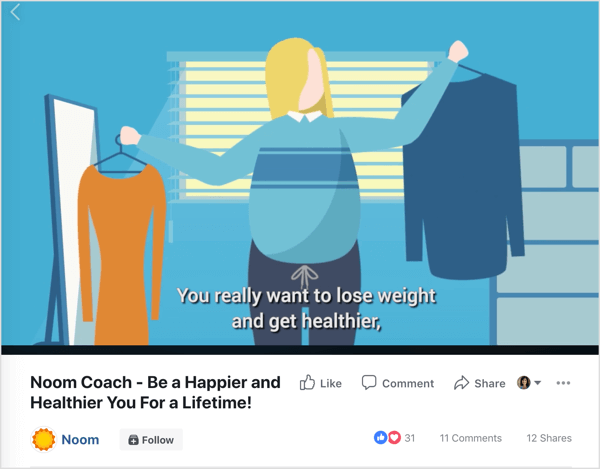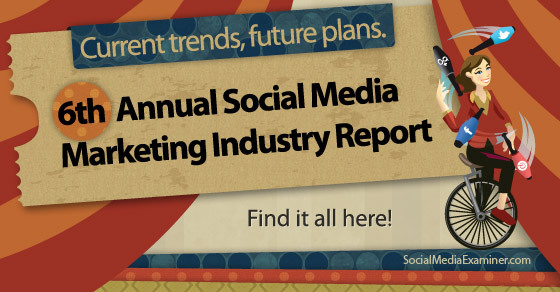Apple iCloud: descargue los artículos comprados previamente en su dispositivo iOS, PC o Mac
Microsoft Os X Itunes Manzana Icloud / / March 18, 2020
Obtener tus aplicaciones compradas anteriormente desde iCloud no es nuevo. Steve Jobs introdujo esta característica en iOS 4 a principios de este año en la Conferencia Mundial de Desarrolladores de Apple. Como Steve dijo "Simplemente funciona".
Por ejemplo, si compra una aplicación o música en su iPad, puede descargarla en su iPhone, iPod touch, Mac o PC. Así es cómo.
Inicie la App Store en su dispositivo iOS. En la parte inferior de la pantalla, toque Comprado.
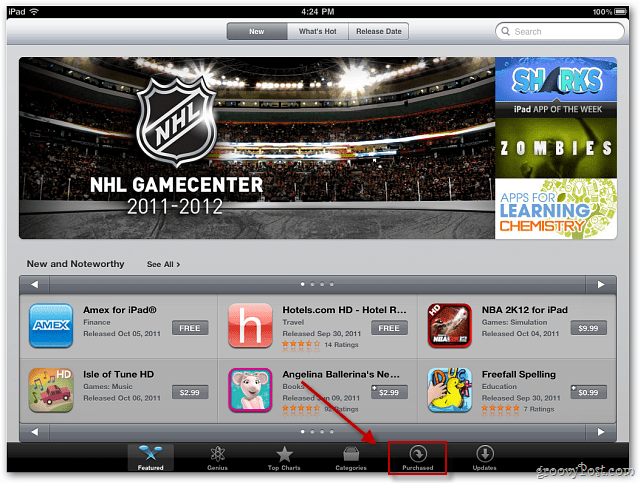
Aparece una lista de sus aplicaciones compradas anteriormente. Toque el ícono de la nube junto a la aplicación que desea descargar a su dispositivo.
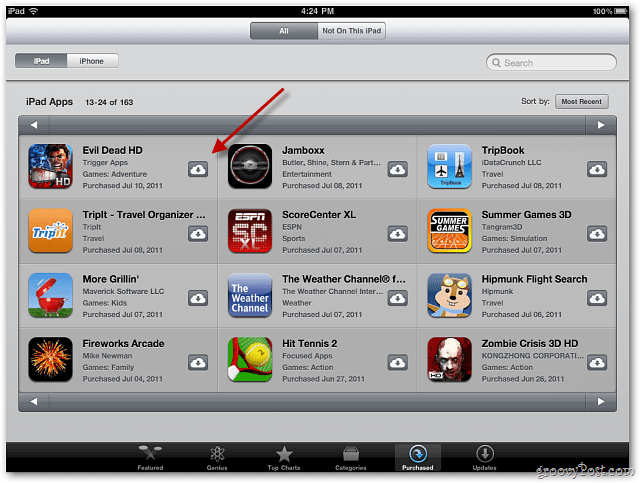
Luego, sus aplicaciones se descargarán e instalarán. ¡No se requieren cables!
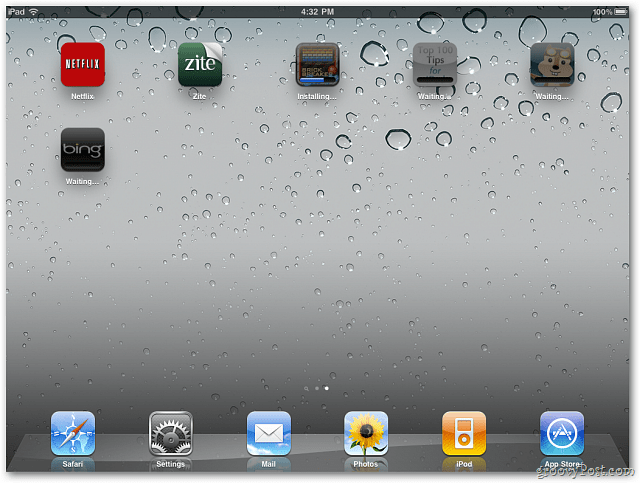
Para encontrar fácilmente las aplicaciones que desea, ordene por nombre de aplicación, fecha de compra o tipo de dispositivo.
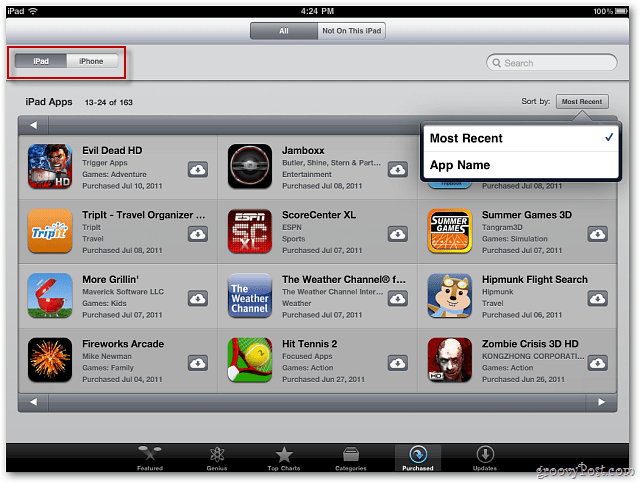
Si está buscando una aplicación específica, simplemente escriba el nombre en el campo Buscar.
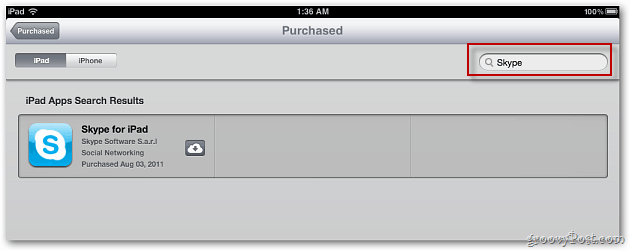
Para descargar la música que ya ha comprado, abra la aplicación iTunes en su dispositivo y toque Comprado.
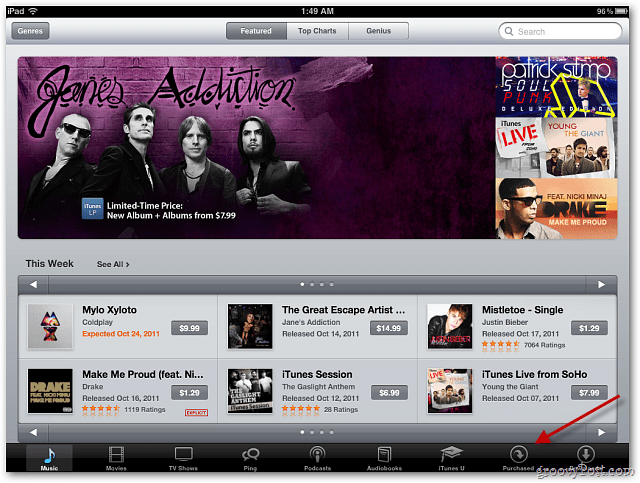
Al igual que con las aplicaciones, obtendrá una lista de la música que compró a lo largo de los años. De hecho, me sorprendió ver música que no recuerdo haber comprado hace años.
Toque la banda o el artista desde el panel izquierdo. Luego descargue canciones individuales, un álbum completo o todas las canciones del artista.![sshot-2011-10-18- [03-09-03] sshot-2011-10-18- [03-09-03]](/f/8ab2dba80dd82dc73081a73cac0f2c1e.png)
Puede descargar artículos comprados previamente en todos sus dispositivos iOS.
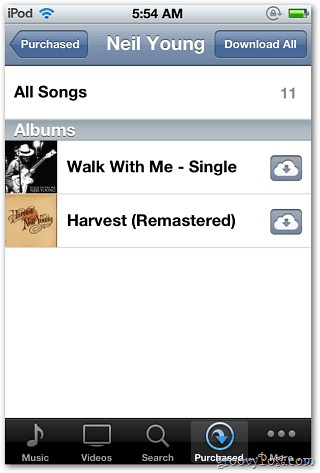
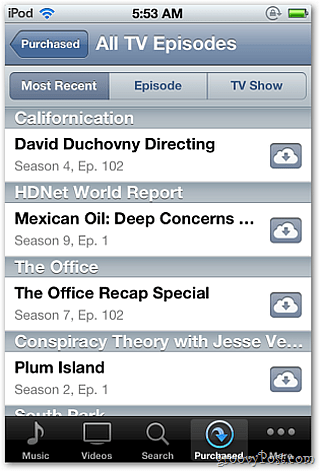
También puedes descargarlos a tu PC con Windows o Mac de iTunes.
Inicie iTunes en su PC o Mac y abra el iTunes Tienda. En el panel derecho debajo de Enlaces rápidos, haga clic en Comprado.
![sshot-2011-10-18- [06-06-51] sshot-2011-10-18- [06-06-51]](/f/04efaf771a75056fba6336f9d7898233.png)
Ahora podrá descargar toda su música, videos, aplicaciones y libros adquiridos anteriormente.
Con la música, puede descargar canciones individuales, álbumes completos o la colección completa.
![sshot-2011-10-18- [27/06/50] sshot-2011-10-18- [27/06/50]](/f/4cd8e699719852fab5e97225db6f974e.png)
También puede configurar iTunes para que descargue automáticamente los artículos que compra desde su iPad, iPhone o iPod touch. Abre las Preferencias de iTunes, luego haz clic en el ícono de la Tienda.
Compruebe qué elementos desea que iTunes descargue automáticamente y haga clic en Aceptar.
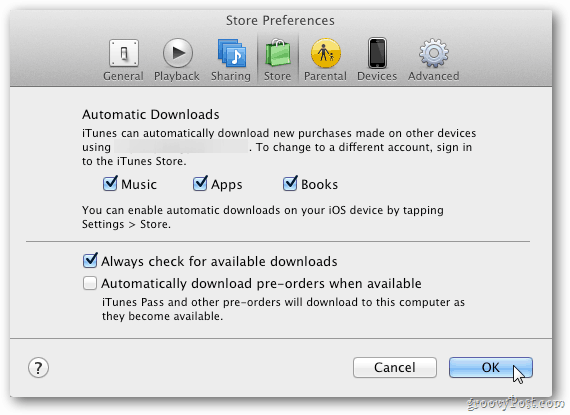
Asegúrese de habilitar también las descargas automáticas en su dispositivo iOS. Ir Configuración >> Tienda y active los elementos que desea descargar automáticamente.
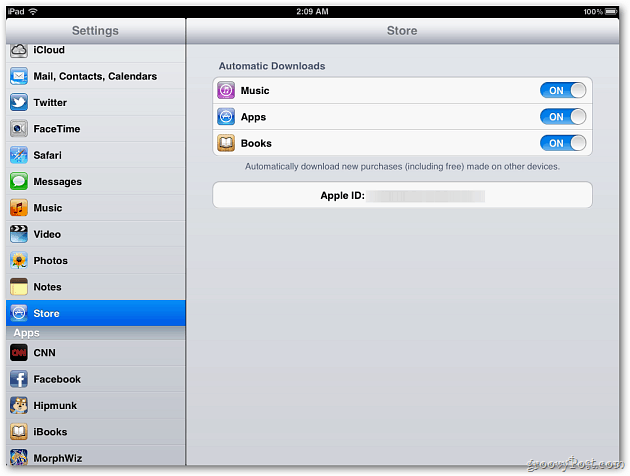
No son solo los artículos por los que paga tampoco. También sincronizará el contenido gratuito que descargues. Una característica maravillosa de hecho!